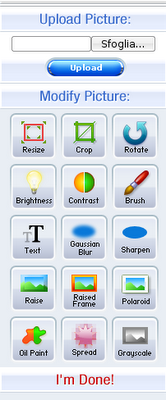Salve!!! Vi ricordate di Hijackthis, l’ottimo trovatore di processi maligni presenti nel pc??? Questo software analizza i processi che si stanno svolgendo, e crea un apposito file di testo che li descrive. Oggi vi presento cinque servizi web che sono utili per analizzare questi file di testo.
1° HijackReader: è un software freeware che analizza automaticamente i log di HijackThis e crea i risultati della scansione in file *.html;
2° HijackThis! Log Auto Analyzer V2: analizza i risultati di HijackThis e mostra i risultati tramite una lista di elementi, colorati in maniera diversa dove ogni tipologia di colore rappresenta la categoria di ogni oggetto presente nei log;
3° Help2Go Detective: i risultati che mostra presentano solo gli elementi pericolosi trovati;
4° HijackThis.de Logfile Analyzer: il migliore secondo il mio punto di vista, è molto attendibile e presenta la lista online divisa per tipo e per linea presente nei risultati di HiJackThis.
5° Prevx HijackThis Log Analyzer: è molto semplice da utilizzare, anche se però non è al pari dei suoi “avversari”.